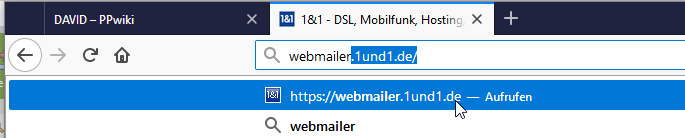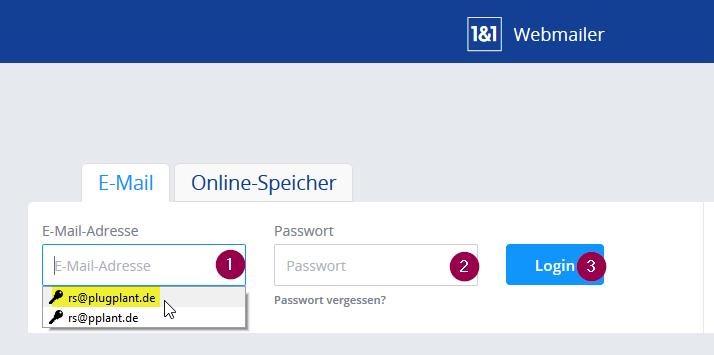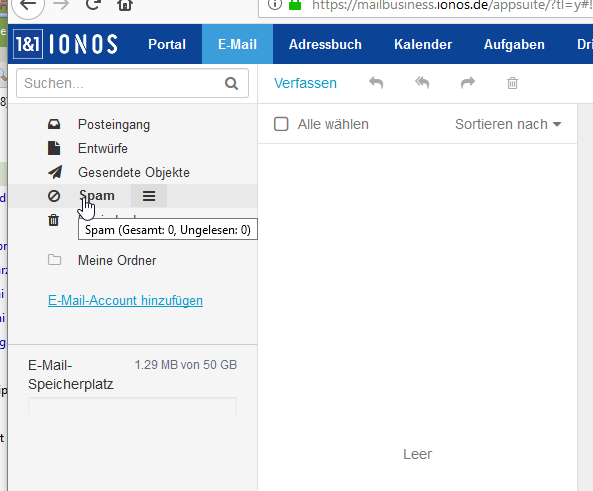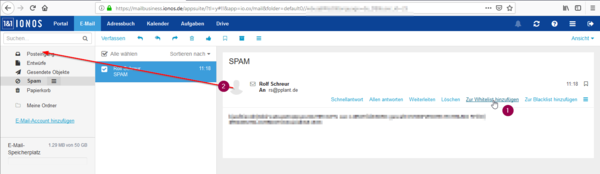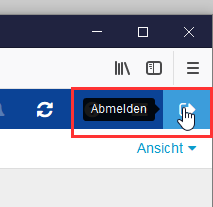Spam-Ordner bearbeiten: Unterschied zwischen den Versionen
(Die Seite wurde neu angelegt: „ Manchmal kommt es vor, dass Mails vom Kunden im Spam-Ordner landen. Wartet man auf eine Antwort dieses Kunden ist dies ärgerlich - insbesondere wenn er sagt,…“) |
|||
| (7 dazwischenliegende Versionen desselben Benutzers werden nicht angezeigt) | |||
| Zeile 2: | Zeile 2: | ||
Manchmal kommt es vor, dass Mails vom Kunden im Spam-Ordner landen. Wartet man auf eine Antwort dieses Kunden ist dies ärgerlich - insbesondere wenn er sagt, er hat diese bereits gegeben. Dann hilft nur ein Blick in die Spam-Einträge; dazu geht man wie folgt vor: | Manchmal kommt es vor, dass Mails vom Kunden im Spam-Ordner landen. Wartet man auf eine Antwort dieses Kunden ist dies ärgerlich - insbesondere wenn er sagt, er hat diese bereits gegeben. Dann hilft nur ein Blick in die Spam-Einträge; dazu geht man wie folgt vor: | ||
| − | [[File: | + | [[File:SPAM_01.png|border|left]] |
| − | Zunächst öffnet man den | + | Zunächst öffnet man den Webmailer des Firmen-Providers. |
| + | |||
| + | In diesem Beispiel wird der Webmailer von 1&1 verwendet. | ||
<br clear=all> | <br clear=all> | ||
| − | [[File: | + | [[File:SPAM_02.png|border|left]] |
| − | Man gibt die zu prüfende Mailadresse (1) sowie das Passwort (2) ein und bestätigt das Login (3). | + | Man gibt die zu prüfende Mailadresse <span style="color:red;">(1)</span> sowie das Passwort <span style="color:red;">(2)</span> ein und bestätigt das Login <span style="color:red;">(3)</span>. |
| − | '''Wichtig''': Ist es die Antwort eines Kunden auf eine eigene Mail, ist dies die abzufragende Adresse. | + | '''Wichtig''': Ist es die Antwort eines Kunden auf eine eigene Mail, ist dies die abzufragende Adresse - '''nicht''' die Firmen-Mail (kontakt oder info). |
'''Vorteil''': Bei einer zweiten Abfrage ist die Mailadresse bereits vorgeschlagen. | '''Vorteil''': Bei einer zweiten Abfrage ist die Mailadresse bereits vorgeschlagen. | ||
<br clear=all> | <br clear=all> | ||
| − | [[File: | + | [[File:SPAM_03.png|border|left]] |
Nun kommt man in den eigenen E-Mail-Bereich und kann auch hier E-Mails bearbeiten. Dies ist jedoch eher umständlich und nicht so komfortabel wie im DAVID. | Nun kommt man in den eigenen E-Mail-Bereich und kann auch hier E-Mails bearbeiten. Dies ist jedoch eher umständlich und nicht so komfortabel wie im DAVID. | ||
| Zeile 19: | Zeile 21: | ||
<br clear=all> | <br clear=all> | ||
| − | [[File: | + | [[File:SPAM_04.png|border|left|600px]] |
Werden im SPAM-Ordner Nachrichten angezeigt, kann dieser Ordner per Doppelklick geöffnet und die Nachrichten gelesen werden. | Werden im SPAM-Ordner Nachrichten angezeigt, kann dieser Ordner per Doppelklick geöffnet und die Nachrichten gelesen werden. | ||
Unerwünschte Nachrichten werden gelöscht. | Unerwünschte Nachrichten werden gelöscht. | ||
| − | Ist die gewünschte Nachricht dabei, wird diese zunächst der '''Whitelist''' zugefügt, damit E-Mails dieses Absenders ab sofort im Posteingang landen. ( | + | Ist die gewünschte Nachricht dabei, wird diese zunächst der '''Whitelist''' zugefügt, damit E-Mails dieses Absenders ab sofort im Posteingang landen <span style="color:red;">(1)</span>. |
| + | |||
| + | Anschließend verschiebt man die Nachricht per "Drag & Drop" in den Posteingang <span style="color:red;">(2)</span>. | ||
| − | + | Je nach Einstellung des Sende-/Empfang-Intervalls kann es einige Minuten dauern, bis die verschobene Nachricht im DAVID-Posteingang eingeht. | |
<br clear=all> | <br clear=all> | ||
| − | [[File: | + | [[File:SPAM_05.png|border|left]] |
| − | '''Zum Abschluß unbedingt abmelden.''' | + | '''Zum Abschluß unbedingt <span style="color:red;">abmelden</span>.''' (rechts oben) |
<br clear=all> | <br clear=all> | ||
Aktuelle Version vom 27. November 2018, 12:40 Uhr
Manchmal kommt es vor, dass Mails vom Kunden im Spam-Ordner landen. Wartet man auf eine Antwort dieses Kunden ist dies ärgerlich - insbesondere wenn er sagt, er hat diese bereits gegeben. Dann hilft nur ein Blick in die Spam-Einträge; dazu geht man wie folgt vor:
Zunächst öffnet man den Webmailer des Firmen-Providers.
In diesem Beispiel wird der Webmailer von 1&1 verwendet.
Man gibt die zu prüfende Mailadresse (1) sowie das Passwort (2) ein und bestätigt das Login (3).
Wichtig: Ist es die Antwort eines Kunden auf eine eigene Mail, ist dies die abzufragende Adresse - nicht die Firmen-Mail (kontakt oder info). Vorteil: Bei einer zweiten Abfrage ist die Mailadresse bereits vorgeschlagen.
Nun kommt man in den eigenen E-Mail-Bereich und kann auch hier E-Mails bearbeiten. Dies ist jedoch eher umständlich und nicht so komfortabel wie im DAVID.
Normalerweise sollte der SPAM-Ordner leer sein.
Werden im SPAM-Ordner Nachrichten angezeigt, kann dieser Ordner per Doppelklick geöffnet und die Nachrichten gelesen werden.
Unerwünschte Nachrichten werden gelöscht.
Ist die gewünschte Nachricht dabei, wird diese zunächst der Whitelist zugefügt, damit E-Mails dieses Absenders ab sofort im Posteingang landen (1).
Anschließend verschiebt man die Nachricht per "Drag & Drop" in den Posteingang (2).
Je nach Einstellung des Sende-/Empfang-Intervalls kann es einige Minuten dauern, bis die verschobene Nachricht im DAVID-Posteingang eingeht.
Zum Abschluß unbedingt abmelden. (rechts oben)